Para este ejemplo hemos hemos creado primero un documento nuevo, en este caso de 350 x 350 píxeles:
En el siguiente paso debemos ir a la paleta "Canales" (para hacerlo daremos clíc en la pestaña "Canales" luego de presionar F7 o simplemente seguimos la ruta Menú/Ventana/Canales), una vez aquí crearemos un nuevo canal mediante el botón "crear nuevo canal" situado en la parte inferior de la paleta canales:
Seleccione un pincel húmedo grande (en este caso yo use el numero 100) y dibuje una forma suave sobre este canal. Aquí hice un simple trazo, usted la forma que desee.
Esta es la forma que hice:

En el menú filtros selecciones seleccione la opción "Pixelizar" y dentro de ella el efecto "Semitono de color" (Asegúrese en todo momento de estar trabajando sobre el canal que usted ha creado):
En este caso los ajustes predeterminados serán los correctos, en todo caso asegúrese de que coincidan con estos:
Si todo está bien usted obtendrá algo como esto:

Luego iremos a la paleta Capas (para ello solo presionaremos F7) y crearemos una capa nueva:
En la nueva capa cargará su selección de este modo:
Seleccione el canal en el que dibujo su forma y haga clic en aceptar (a menos que le haya cambiado de nombre, el nombre por defecto que le asigna Photoshop al canal creado es "Alfa 1"):
Usted obtendrá la siguiente selección:
Elija un color frontal y rellene la selección con este color (en este caso elegir un azul claro). Una vez elegido el color, rellenar la selección es sencillo presionando las teclas ALT-RETROCESO (backspace) juntas.
Para mejorar el aspecto añadiremos un efecto de capa, para ello haremos clic en el segundo botón inferior de la paleta capas y elegiremos la opción Sombra interior...
Utilizaremos los siguientes ajustes:
Opacidad 65%, Ángulo 120, Distancia 2, Retraer 0, Tamaño 5
Y finalmente obtendremos un resultado parecido a este:
Este tutorial ha sido desarrollado en la versión CS4 de Photoshop, pero es compatible con todas las versiones anteriores. Espero les sea útil.




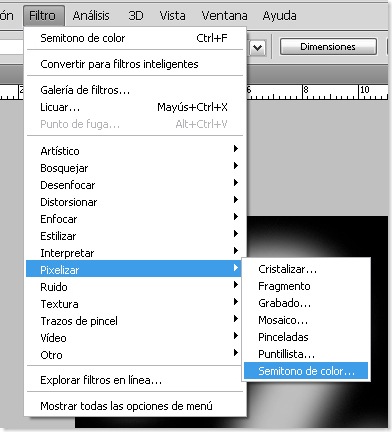



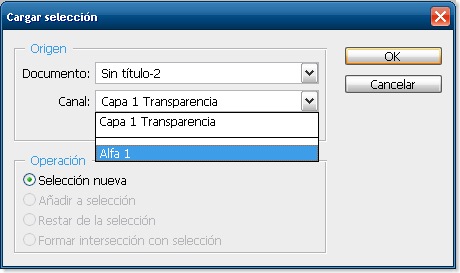





No hay comentarios:
Publicar un comentario